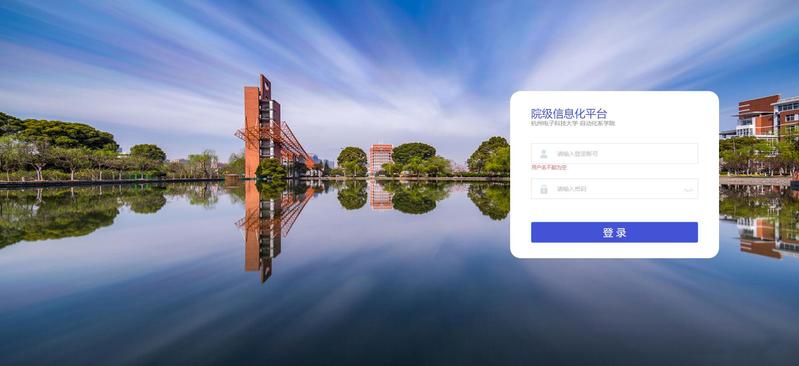1概述
学院每一门课程的开设期间,任课教师不可避免的需要根据课程的进度布置课程作业,因此一门课程从开始到结束,学生需要完成多次作业。学生提交作业的通常方式是提交纸质作业,但如果在学生数量多,需要完成的作业次数也多的情况下,任课教师收到的纸质作业会比较混乱,也较容易丢失,不易保存。因此迫切建立课程作业信息化平台。
根据课程需求,开发了学院课程作业信息化系统软件。该软件主要分为两大功能模块。即系统管理和课业中心。
2操作方法
2.1 系统管理
系统管理模块由组织管理、学生管理、教职工管理、角色管理和模块管理5个功能子模块组成。
2.1.1组织管理
组织管理功能主要用于创建组织以及对组织进行编辑的操作。
2.1.1.1 添加组织
点击![]() 按钮,在弹出的表单中填写“名称”、“状态”、“上级机构”等字段信息后点击“确认”按钮。
按钮,在弹出的表单中填写“名称”、“状态”、“上级机构”等字段信息后点击“确认”按钮。

2.1.1.2 编辑组织
点击![]() 按钮,在出现的编辑表单中修改相应字段信息点击“确认”按钮即可。
按钮,在出现的编辑表单中修改相应字段信息点击“确认”按钮即可。
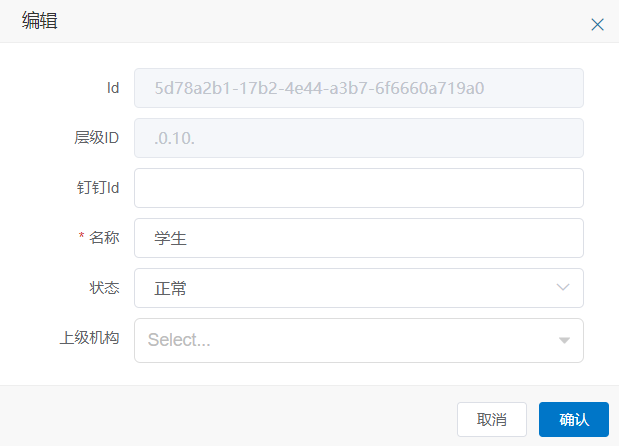
2.1.1.3 删除组织
点击![]() 按钮,在弹出的删除确认提示框中点击“确认”按钮,完成删除操作。
按钮,在弹出的删除确认提示框中点击“确认”按钮,完成删除操作。
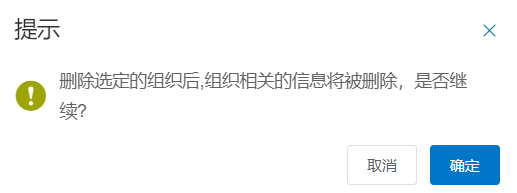
2.1.1.4 查询组织
在输入框中输入组织名称按回车键即可以搜索相关组织。

2.1.2角色管理
角色管理功能主要用于创建角色和为角色添加用户以及为角色分配模块。
2.1.2.1 添加角色
点击![]() 按钮,在弹出的表单中填写角色名称和状态字段信息,点击“确认”键完成角色添加。
按钮,在弹出的表单中填写角色名称和状态字段信息,点击“确认”键完成角色添加。
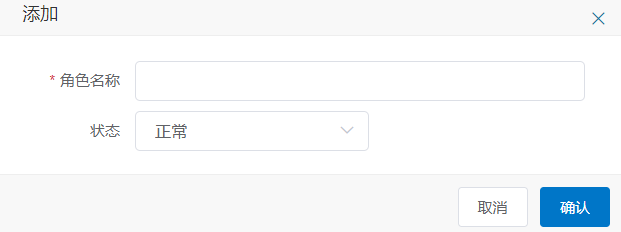
2.1.2.2 编辑角色
点击![]() 按钮,在弹出的表单中修改各字段信息,点击“确认”完成角色更改。
按钮,在弹出的表单中修改各字段信息,点击“确认”完成角色更改。
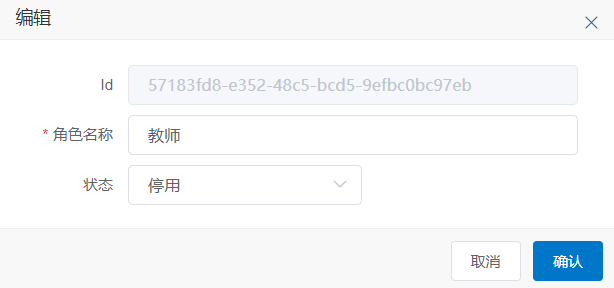
2.1.2.3 删除角色
点击![]() 按钮,在弹出的删除确认提示框中点击“确认”按钮,完成删除操作。
按钮,在弹出的删除确认提示框中点击“确认”按钮,完成删除操作。

2.1.2.3 查询角色
在输入框中输入角色名称按回车键即可以搜索相关角色。
![]()
2.1.2.4 添加角色用户
选中表格中的一个角色,点击![]() 按钮,在弹出的窗口中选中需要添加的用户,点击“确认”键即可完成角色用户添加。
按钮,在弹出的窗口中选中需要添加的用户,点击“确认”键即可完成角色用户添加。

2.1.2.5 角色模块分配
该功能主要是为角色分配模块权限,即不同的角色用户享有不同的模块操作权限。
点击![]() 按钮,在弹出的窗口中选中需要添加的模块,选中子模块时一定要连同父模块一起选中。例如,选中“督导记录”和“课程督导”模块时,一定要选中父模块“课业中心”,否则模块分配无效。
按钮,在弹出的窗口中选中需要添加的模块,选中子模块时一定要连同父模块一起选中。例如,选中“督导记录”和“课程督导”模块时,一定要选中父模块“课业中心”,否则模块分配无效。
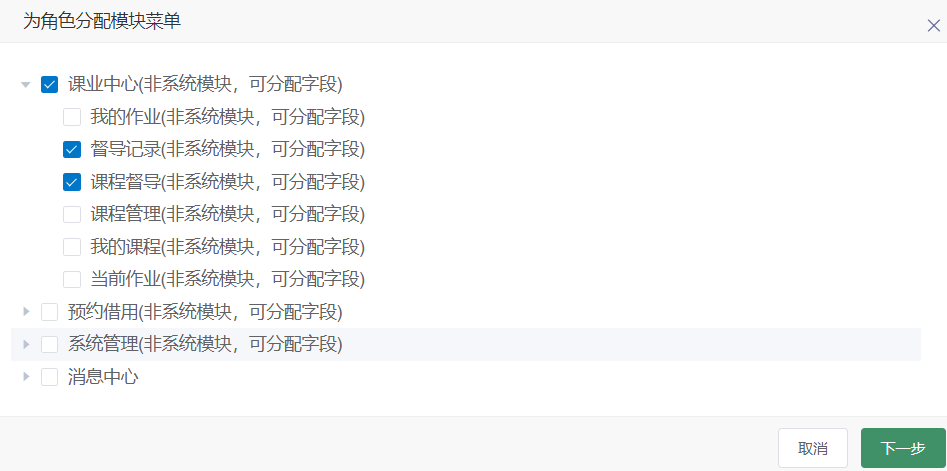
接着点击下一步,进入模块的菜单选择,选中想要在模块上显示的菜单(即按钮),点击下一步结束。
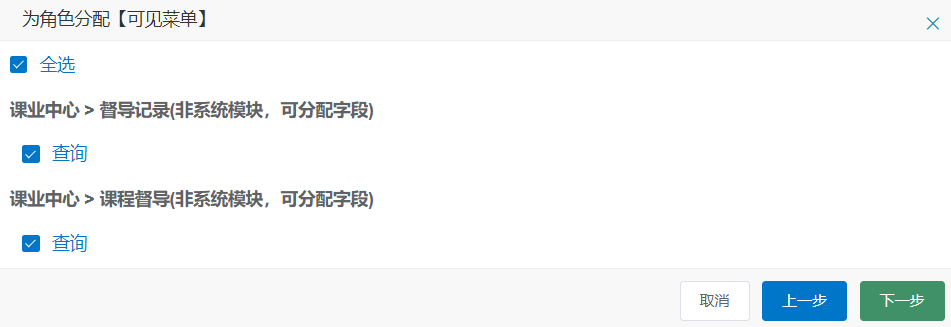
2.1.3学生管理
学生管理功能主要用于添加学生用户,为学生登录系统创建账号。
2.1.3.1单一添加学生
点击![]() 按钮,在弹出的表单中填写“学号”、“姓名”、“密码”、“状态”、“所属部门”,“描述”等字段,点击“确认”键即可创建一个学生账号。
按钮,在弹出的表单中填写“学号”、“姓名”、“密码”、“状态”、“所属部门”,“描述”等字段,点击“确认”键即可创建一个学生账号。

2.1.3.2 批量添加学生
点击![]() 按钮,在弹出的窗口中点击“下载模板”,该模板文件是一个excel文件,按照文件中的格式填写学生信息后,点击“选择文件”输入框,选中填写好学生信息的excel文件,点击
按钮,在弹出的窗口中点击“下载模板”,该模板文件是一个excel文件,按照文件中的格式填写学生信息后,点击“选择文件”输入框,选中填写好学生信息的excel文件,点击![]() 按钮,后端会解析上传的文件并返回要添加的学生的信息,确认无误后,点击“确认”键即可批量添加学生。
按钮,后端会解析上传的文件并返回要添加的学生的信息,确认无误后,点击“确认”键即可批量添加学生。

2.1.3.3 编辑学生
点击![]() 按钮,在弹出的窗口中修改相应字段信息,点击“确认”键即可完成学生信息的编辑。
按钮,在弹出的窗口中修改相应字段信息,点击“确认”键即可完成学生信息的编辑。

2.1.3.4 删除学生
选中要删除的学生,点击![]() 按钮,在弹出的确认弹窗中点击确认按钮即可删除选中的学生。
按钮,在弹出的确认弹窗中点击确认按钮即可删除选中的学生。
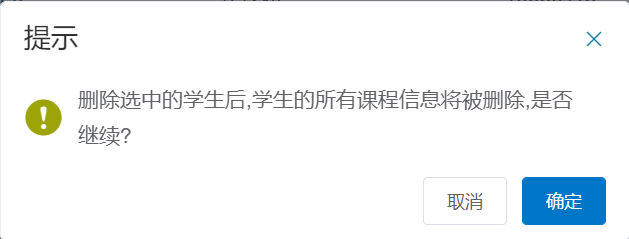
2.1.3.5 查询学生
首先点击页面的组织,然后在搜索框中输入学号或姓名,按回车键即可查询该组织下的学生,支持模糊查询。
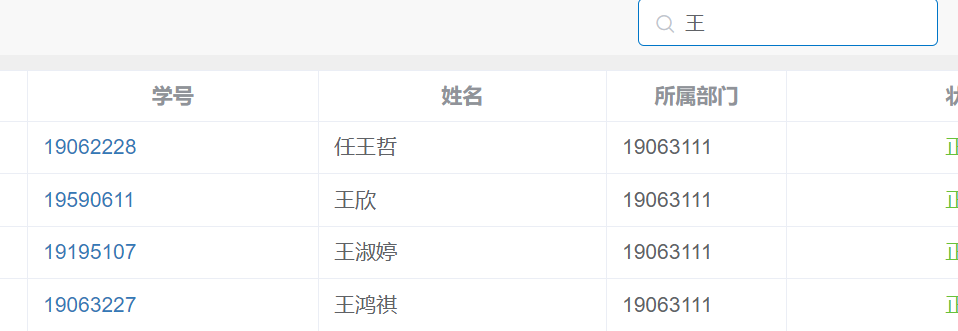
2.1.3.6 停用学生
选择页面表格中的某个学生,点击![]() 按钮,即可停用该学生账号,该学生便无法登陆该系统。
按钮,即可停用该学生账号,该学生便无法登陆该系统。
2.1.4教职工管理
教职工管理部分功能与学生管理功能类似,相关操作参考学生管理部分。
2.1.4.1 为用户分配角色
首先在页面表格中选中需要分配角色用户,然后点击![]() 按钮,弹出的弹框中会显示已分配的角色(或者没有分配角色)
按钮,弹出的弹框中会显示已分配的角色(或者没有分配角色)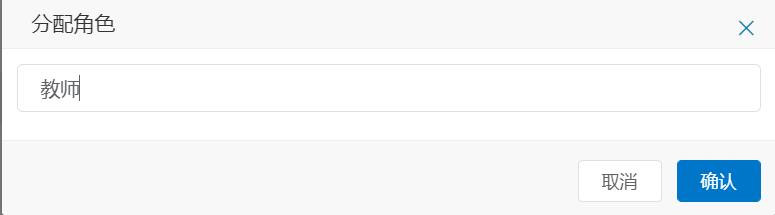
接着,点击输入框,在新弹出的角色列表弹窗中,选择需要分配的角色(可多选)点击确认按钮即可用户分配相应角色。
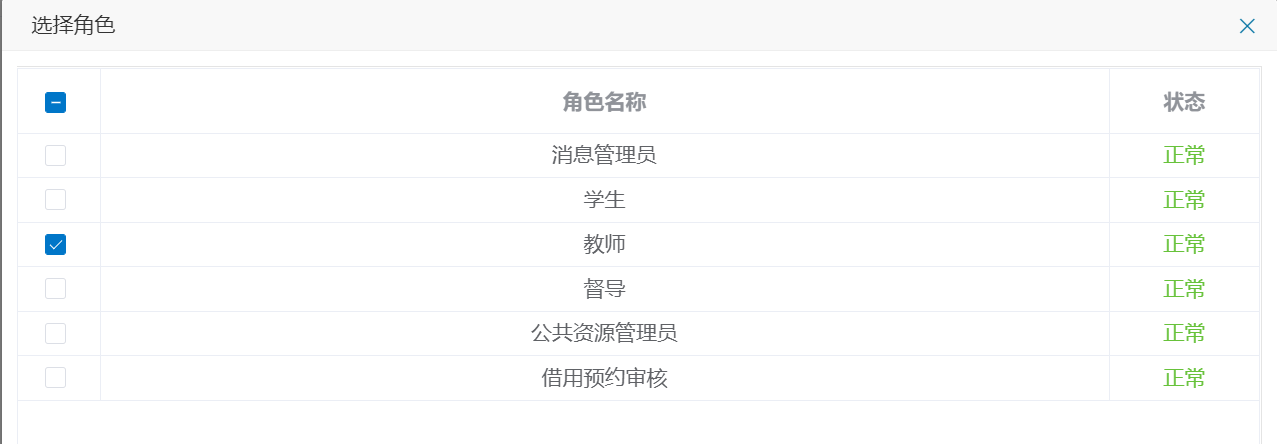
2.2课业中心
课业中心模块由课程管理、当前作业、我的课程、我的作业、课程督导、督导记录6个功能子模块组成。
2.2.1课程管理
课程管理模块主要用于课程、任务、作业的增删改查,以及该课程的学生管理。
2.2.1.1 创建课程
点击![]() 按钮,在弹出的表单中填写“课程号”、“课程名称”、“教学班名称”、“主讲教师”、“任课教师”和“课程班描述”等字段信息后点击“确认”按钮。
按钮,在弹出的表单中填写“课程号”、“课程名称”、“教学班名称”、“主讲教师”、“任课教师”和“课程班描述”等字段信息后点击“确认”按钮。
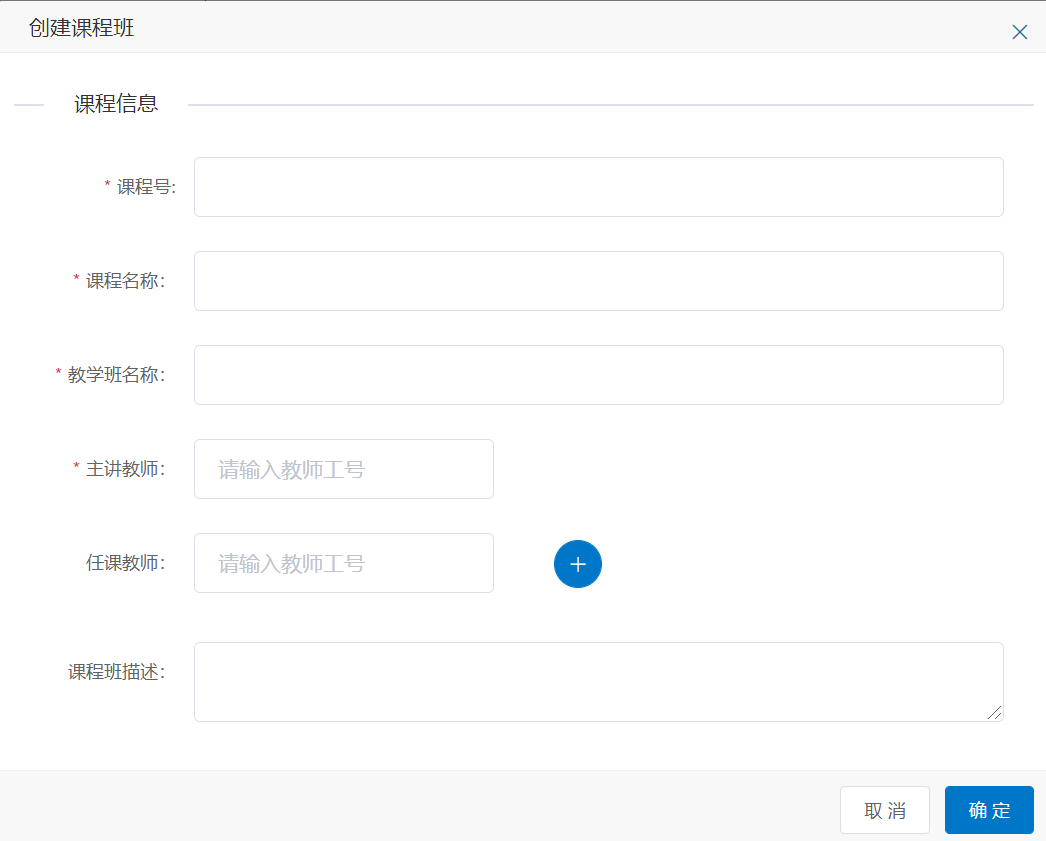
2.2.1.2编辑课程
选中课程,点击![]() 按钮,在弹出的表单中修改相应字段信息后点击“确定”键即可完成课程信息的修改。
按钮,在弹出的表单中修改相应字段信息后点击“确定”键即可完成课程信息的修改。

2.2.1.3删除课程
选中课程,点击![]() 按钮,在弹出的删除确认提示框中点击“确认”按钮,完成删除操作。
按钮,在弹出的删除确认提示框中点击“确认”按钮,完成删除操作。
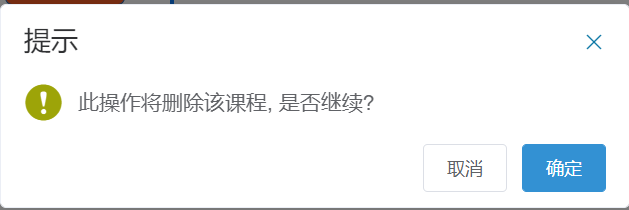
2.2.1.4查询课程
在页面顶部的各输入框中填写课程号、课程所属学期、课程状态查询条件后,点击“查询”按钮即可查询相应课程。
![]()
2.2.1.5添加学生
点击课程卡片下方的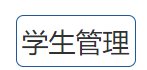 按钮,进入学生管理页面。然后点击页面上方的
按钮,进入学生管理页面。然后点击页面上方的![]() 按钮,弹出添加学生的弹窗。有“单一添加”和“批量添加”两种选择。
按钮,弹出添加学生的弹窗。有“单一添加”和“批量添加”两种选择。

单一添加
输入学生学号,点击“确认”键即可完成一名学生的导入。
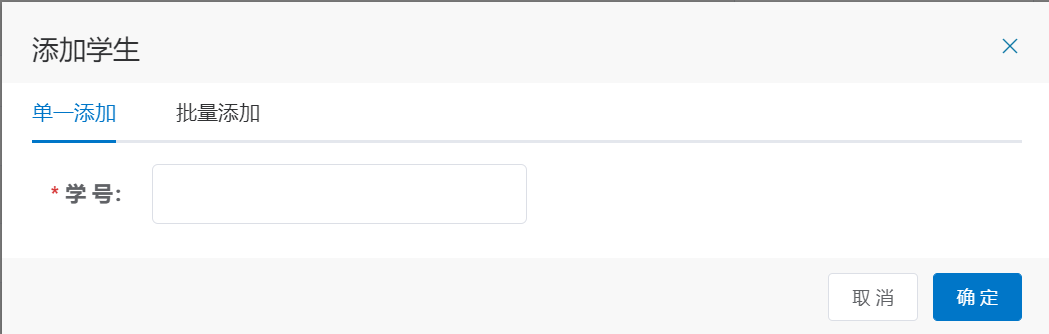
批量添加
上传标准格式的学生名单excel文件,核查完后端回传来的学生信息后点击“确认”键即可导入所有学生。
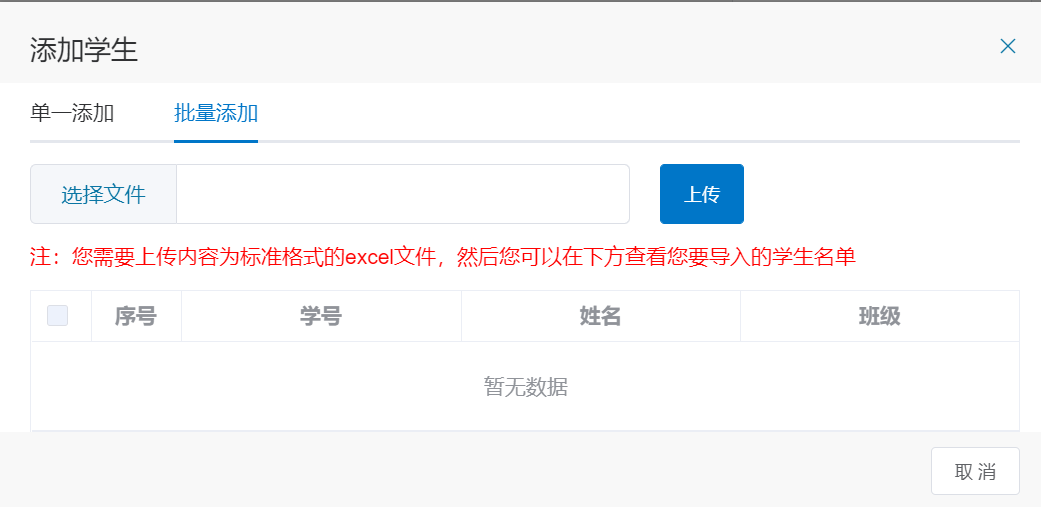
2.2.1.6删除学生
在表格中选中要删除的学生,点击![]() 按钮,在在弹出的删除确认提示框中点击“确认”按钮,完成删除操作。
按钮,在在弹出的删除确认提示框中点击“确认”按钮,完成删除操作。

2.2.1.7 添加任务
任务可以看成课程的章节。点击课程卡片下方的![]() 按钮,进入教学任务页面。然后点击
按钮,进入教学任务页面。然后点击![]() 按钮,在弹出的表单中填写“任务名称”、“任务内容”字段信息后,点击“创建”按钮。
按钮,在弹出的表单中填写“任务名称”、“任务内容”字段信息后,点击“创建”按钮。

2.2.1.8编辑任务
点击![]() 按钮,在弹出的编辑任务表单中修改相应字段信息即可完成任务的编辑。
按钮,在弹出的编辑任务表单中修改相应字段信息即可完成任务的编辑。
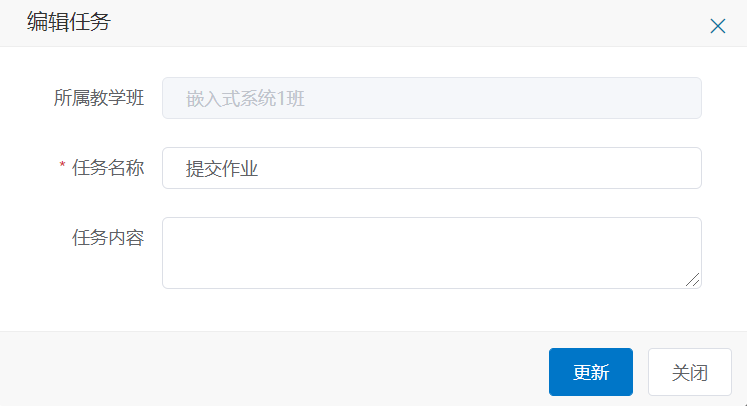
2.2.1.9 删除任务
选中要删除的任务。点击![]() 按钮,在弹出的删除确认提示框中点击“确认”按钮,完成删除操作。
按钮,在弹出的删除确认提示框中点击“确认”按钮,完成删除操作。
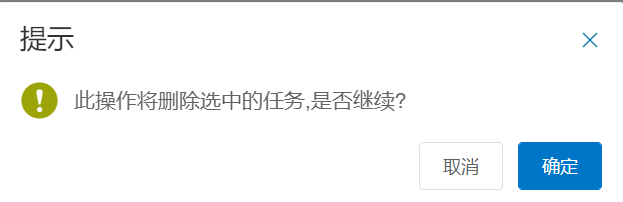
2.2.1.10 查询任务
在页面上方的查询输入框中输入任务名称,点击“搜索”按钮,即可查询相应任务。

2.2.1.11 添加作业
作业是添加在任务下的。点击任务中的![]() 按钮,在弹出的“添加作业”表单中填写相关必要字段信息,最后点击“添加”按钮完成任务下的作业添加。
按钮,在弹出的“添加作业”表单中填写相关必要字段信息,最后点击“添加”按钮完成任务下的作业添加。
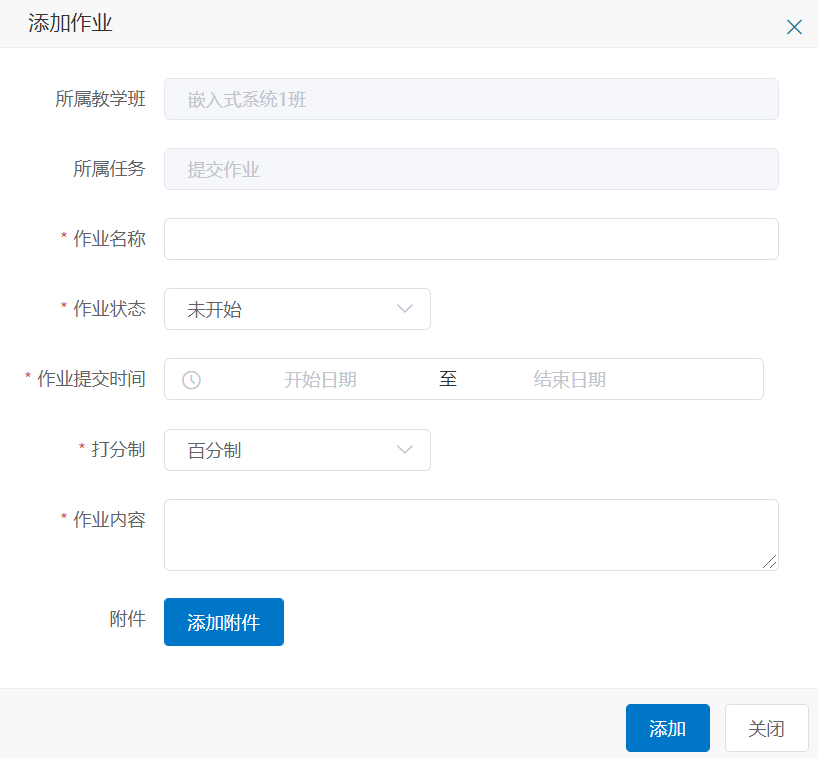
2.2.1.12编辑作业
点击任务中的 图标,展开行被打开。展开行中为添加的作业。点击作业中的
图标,展开行被打开。展开行中为添加的作业。点击作业中的![]() 按钮,在弹出的“编辑作业”表单中修改相应字段信息,最后点击“更新”按钮,即可完成作业的更新。
按钮,在弹出的“编辑作业”表单中修改相应字段信息,最后点击“更新”按钮,即可完成作业的更新。
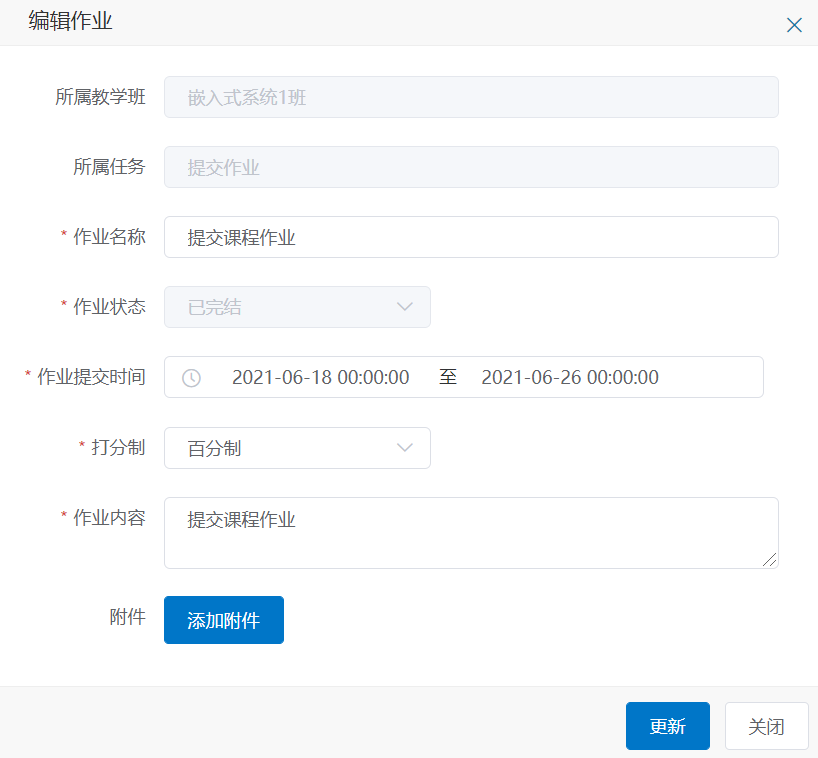
2.2.1.13删除作业
在作业状态不是“已完结”状态时,创建的作业可以删除。点击作业中的![]() 按钮,在弹出的删除确认提示框中点击“确认”按钮,完成删除操作。
按钮,在弹出的删除确认提示框中点击“确认”按钮,完成删除操作。

2.2.2当前作业
当前作业模块主要用于教师对学生提交作业的批阅。
2.2.2.1 查询作业
在“当前作业”页面顶部的各输入框中填写“教学班”、“所属任务”、“作业名称”、“作业状态”等查询条件后,点击![]() 按钮,即可查询相应作业。
按钮,即可查询相应作业。
![]()
2.2.2.2查看学生提交作业
在作业中点击![]() 按钮,即可进入学生提交的作业页面。
按钮,即可进入学生提交的作业页面。
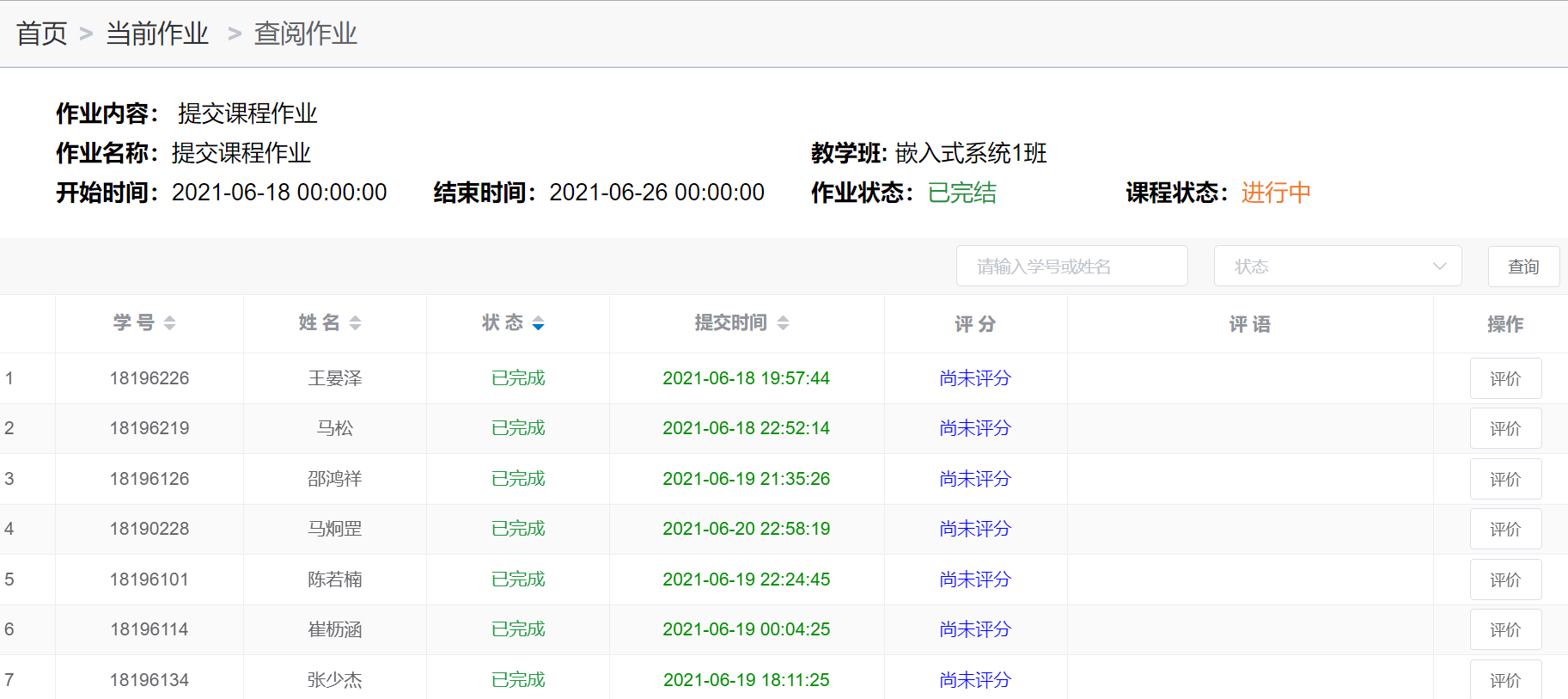
2.2.2.3 批改作业
学生提交作业后,点击表格中作业的![]() 按钮,在弹出的弹窗中有学生提交作业的详细信息。当提交的作业为压缩包时需要下载解压后查看,若为pdf文件可以在浏览器中在线查看。批改完作业后,需要在弹窗的“评阅信息”一栏中填写“分数”和“评语”。最后点击“批阅”按钮完成批阅。
按钮,在弹出的弹窗中有学生提交作业的详细信息。当提交的作业为压缩包时需要下载解压后查看,若为pdf文件可以在浏览器中在线查看。批改完作业后,需要在弹窗的“评阅信息”一栏中填写“分数”和“评语”。最后点击“批阅”按钮完成批阅。
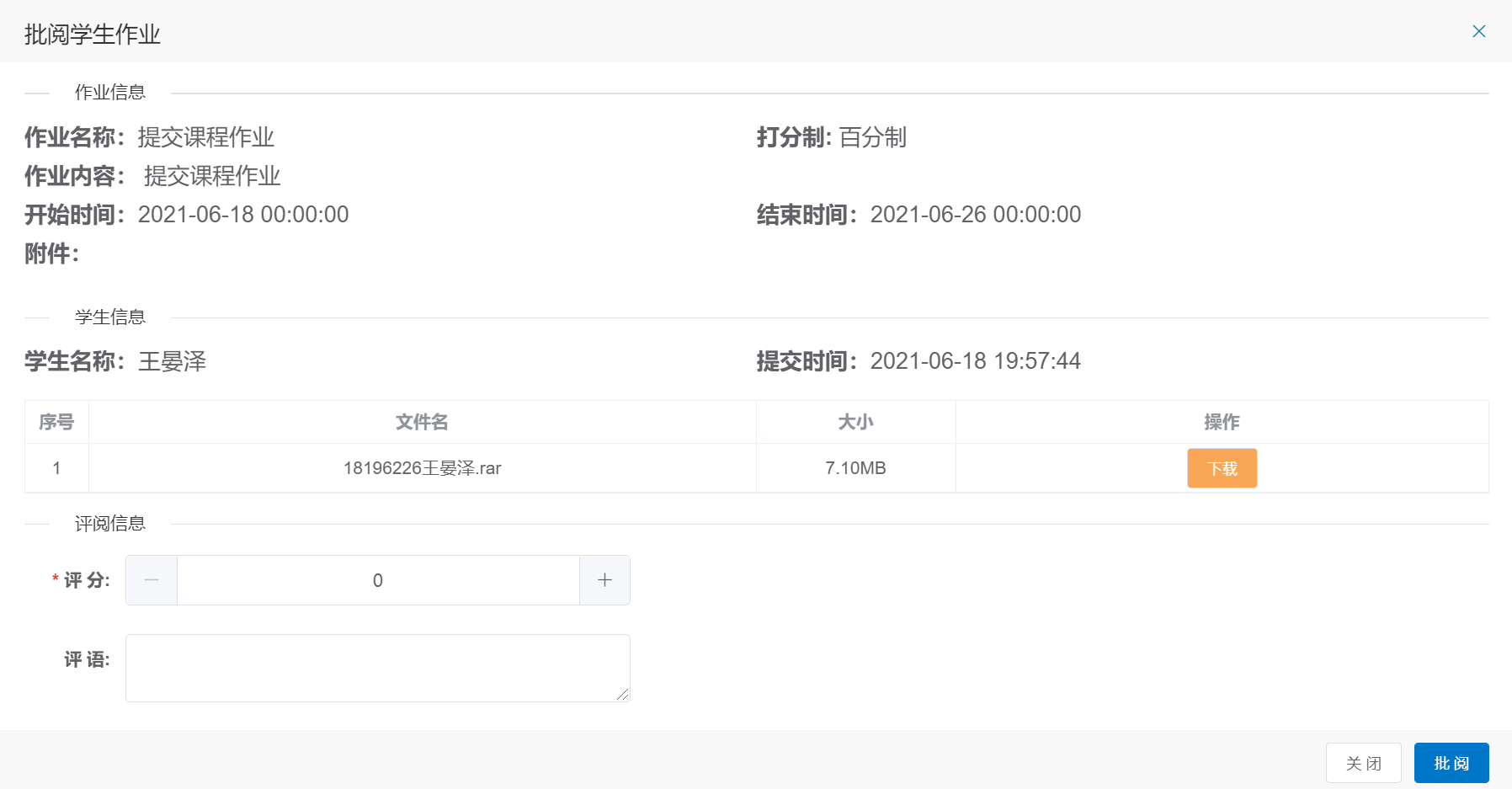
2.2.3我的课程
“我的课程”模块是面向学生的。学生登陆系统后,可以在该模块中看到自己的所有课程。
2.2.3.1 查询课程
在页面顶部的各输入框中填写课程号、课程所属学期、课程状态查询条件后,点击“查询”按钮即可查询相应课程。
![]()
2.2.4我的作业
“我的作业”模块主要用于学生查询教师布置的作业和提交自己完成的作业。
2.2.4.1查询作业
在“我的作业”页面上方的各输入框中输入“作业名称”、“作业状态”、“教学班”等查询字段信息后,点击![]() 按钮,即可完成相应作业的查询。
按钮,即可完成相应作业的查询。
![]()
2.2.4.2 提交作业
当作业状态为“未完成”时,点击作业的![]() 按钮,在弹出的“上传作业”弹窗中点击
按钮,在弹出的“上传作业”弹窗中点击![]() 按钮,选择要上传的文件,在弹出的确认提示框中点击“确定”按钮即可完成作业的上传。
按钮,选择要上传的文件,在弹出的确认提示框中点击“确定”按钮即可完成作业的上传。
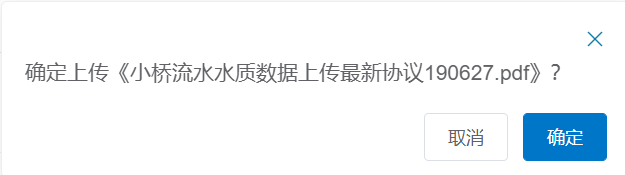
2.2.4.3 结束作业
上传完作业后,作业状态变为“已上传”,点击作业中的![]() 按钮,在弹出的确认提示框中点击“确认“按钮即可结束作业。作业状态变为“已完成”。
按钮,在弹出的确认提示框中点击“确认“按钮即可结束作业。作业状态变为“已完成”。